どうも、会社やめたろー(@kaishayametarou)です。
昨日の続きです!
昨日の記事
ライターやブロガーの方にとって参考になると思われる、確定申告の手順について書いていきます!
※注意書き。こちらは私が調べて実際に行なっている作業の備忘録ですが、内容が間違っている可能性もありますので、その点だけご留意ください! たぶんあってると思うけど、税理士の方に聞いたりしてやっているわけではないので、念のため注意書きしておきました。
経費を計上する
さて、昨日の続きですが、売上高の処理や銀行口座からの振込計上処理などが終わったら、次は「経費」を計上していきます!
例によって私は毎日Excelで経費の記録をつけていたので、それを成形して「 MFクラウド確定申告」にぶち込みます!
一応データを成形した段階で、「これって本当に経費かな?」と疑問に思ったものは除外してあります。
記録をつけた時は経費だと思っていても、よくよく調べたら経費じゃなかったというパターンですね。経費は、そうじゃないものを計上すると怒られてしまうので、ここで精査した感じです。
私は経費のほとんどを個人のクレジットカードで支払っているので、以下のように仕訳ました。
消耗品費(など):1,000円 / 事業主借:1,000円
クレカの仕訳については以下の記事で詳しく書いています。
また、例えば「ガソリン代」や「家賃、光熱費」などの「あとで家事按分するなぁ」という奴はそれ専用の勘定科目、補助科目を設定しました。
「地代家賃」とかは元々ある項目だし、そこに家賃を入れて最後に家事按分(個人で使っている割合と事業で使っている割合を決めて経費計上する、みたいなことです!)すればいいのですが、「ガソリン代」とかは項目がなかったので「車両燃料費」みたいなものを作りました。
「車両費」とかでまとめちゃうと、あとで家事按分できないかもなーと思った為です。
あとは「通信費」とかでも、100%計上するもの(レンタルサーバー代、ドメイン代とか)と、按分するもの(スマホ代とか)に分ける為、細かく補助科目を設定しました。
家事按分を設定する
先ほども、ちらっと出て来ましたが、経費の中で「個人で使っている割合と事業で使っている割合を決めて経費計上する」というのが「家事按分」という作業です。
例えば、家でずっと仕事をしているような方で、三部屋あるうちの一部屋を使って仕事をしているなら家賃の三割を経費計上する! みたいな考え方です。
10万円で借りている家だったら、そのうち3万円を経費として計上するみたいな考え方ですね。
使っている面積や時間とかで割合を決めます。ポイントは、税務調査的なものがあったとき、きちんと理由を説明できること、だそうです。
光熱費の中でも「電気代」はパソコンとか照明とかでも使うので家事按分できると聞いたのですが、「水道代」とか「ガス代」は厳しいと聞いています。その辺はグレーな感じですね。
私の場合は、2018年はじめ頃から、部屋で仕事するのに必要不可欠な暖房として灯油ファンヒーターを使用しているので、その分は来年確定申告時に、按分して計上しちゃおうかなーとか思っています。
「家事按分」は会計ソフトに多分専門の入力フォームがあると思います。
私が使っている「MFクラウド確定申告」であれば「決算・申告」→「家事按分」に、按分する勘定科目、補助科目を指定して、割合を入力すればOKになっています。
減価償却費を計上する
今回私は、パソコンを買い替え、移住に伴って車も購入したので、「減価償却費」を計上しました。
「減価償却費」というのは、10万円以上(だったかな?)の品物を経費で買った時に計上する経費です。
ごく簡単に説明すると、例えば100万円で車を買ったとしても、その年に「車両代:100万円」とか一気に計上するのではなく、何年かに分けて経費計上するということです。
1年目に20万円、2年目に20万円、みたいな感じですね。
高額なものを事業のため、もしくは事業でもプレイベートでも使うものとして購入した際は減価償却費として計上することになります。
私が使っている会計ソフトでは「決算・申告」→「固定資産台帳」→「固定資産の追加」で減価償却費の計上ができるようになっています。
会計ソフトだったら多分特設フォームがあると思います!
減価償却費については以下に詳しくまとめました。
控除を入力する
ここまでで「売上」と「経費」その他諸々を入力し終えました。
あとはいよいよ確定申告書類を作成するだけです!
これまで入力してきたデータから導かれる数値を、確定申告に必要な書類に反映させていきます。
といっても、会計ソフトを使っている場合は、自分の名前や住所などを入力して、あとは「控除」を入力するだけです。
名前や住所などはいいとして、「控除」について簡単にご説明します。
「控除」とは、「売上」から「経費」を差し引いた「所得」からさらに差し引けるもの、です。
私たちがこれから申告しようとしているものは「所得がこれだけあったので、所得税をこれだけ納めます!」という書類です。
所得税は、所得が多くなればなるほど、高くなります。
ですから、なるべく所得は少ない方がいいですよね。
ちなみに、この所得金額によって「住民税」なども変わって来ます。
ですから、受けられる控除は受けておいた方が良い! ということです。
代表的な控除には以下のようなものがあります。
・社会保険控除(国民年金や国民健康保険など)
・医療費控除
・生命保険控除
・寄附金控除(ふるさと納税とか)
これらの中で、該当するものはじゃんじゃん計上してしまった方が、所得金額が低くなって、税金も安くなるという寸法です。
ほとんどの方が該当するのが「社会保険控除」だと思います。
ここには、「国民年金に支払った金額」と「国民健康保険に支払った金額」を入力できます。
国民年金に関しては「国民年金の控除証明書」みたいな手紙が届いていると思うので、そこに書かれている金額を入力しましょう。ちなみに、「国民年金の控除証明書」は税務署に確定申告書類を出す時に「添付」または、窓口でその場で提出する人は「提示」が必要になります。
国民健康保険に関しては「あんたこれだけ払ったよ」という明細書が届いているはずなので、その金額を入力しましょう。
ちなみに国民健康保険料に関しては、控除証明書はありません! なくても焦らなくて大丈夫です!
焦った時の記事
ふるさと納税に関しては「寄附金控除」というところに、支払先の市区町村の名前や金額を入力する欄があると思うので、そこに入力します。
「ふるさと納税を払ったぜ」という証明書みたいなものが、品物と一緒、もしくは後日郵送されて来ているはずなので、その値段をもとに入力しましょう。この「証明書」がないとふるさと納税分の控除は受けられないので注意です!(添付する必要があります)
あとは、入力するものとしては地代家賃の内訳とかですかね。
詳しくは以下の記事をどうぞ。
確定申告書類を印刷して、印鑑を押して添付書類を添付する
ここまで来たら、もう勝ったようなものです。
印刷する時にプリンタートラブルさえなければ、ほぼ勝ちです。
まず、会計ソフトなどから確定申告書類を印刷しましょう!
「MFクラウド確定申告」であれば、「確定申告書」から進んだ後の画面の下の方から確定申告書類のPDFがダウンロードできるので、ダウンロードして印刷しましょう。
この時、「控え」も一緒に印刷しましょう! 「控え」は、税務署に一緒に持っていくと受領印を押してくれますので、印刷して持っていきましょう。「控え」はなくてもいいらしいのですが、受領印をもらって「 確定申告したもん!」という証拠は欲しいですよね。
首尾よく印刷できれば、以下の書類が手元にあるはずです。(青色申告の場合)
・確定申告書B(2枚)
・所得税青色申告決算書(4枚、貸借対照表なども含む)
・添付書類台紙(会計ソフトによっては出ないかも?)
この中で、「確定申告書B」の1枚目にマイナンバーを記入する「個人番号」というところがあると思うので、直筆で書き入れます(会計ソフトによってはもう入ってるかも?)
そして「確定申告書B」の1枚目と「所得税青色申告決算書」の1枚目の印鑑を押すところに印鑑を押しましょう。
最後に、「添付書類台紙」に「身分証明書の写し」「国民年金控除証明書」「ふるさと納税の証明書」など各種証明書を貼り付ければ、確定申告書の完成です!
ちなみに先ほども書きましたが、「国民年金控除証明書」に関しては税務署の窓口に直接提出する場合は「添付」ではなく「提示(見せるだけ)」でもいいみたいです!(郵送の人は添付する!)
知らなくて添付しちゃったー。まぁコピーを取っているからOKだと思います。
税務署に提出する
そして、あとはこのできた確定申告書類を、税務署の窓口に行くなり郵送するなりして提出します。
この時、控えも一緒に提出して受領印をもらいましょうね。
確定申告書類を受領してもらった後、その結果支払うべき「所得税」を支払えば、確定申告作業は終わりです!
「所得税」の支払いにつきましては、私は今年から口座振替にしているので4月とかに自動で引き落とされますがその場で振込用紙をもらって払い込むこともできますよ。
昨年、それが分からず焦った記事もおいておきますね。
確定申告書類を作って、税務署に提出し、所得税も支払うことで確定申告は終了になります! あとは打ち上げとかしましょう!(私は温泉に入りました)
確定申告が終わったらしておくこと
今回の確定申告が終わってから、私は以下の作業をしておきました。
・会計ソフトの「次年度繰越」をしておく
・日々の記録を、そのまま会計ソフトにインポートできるフォーマットに直した
・1月と2月の計上分を、会計ソフトにぶち込んだ
確定申告が終わった今が、一番確定申告について分かっている時期なので、来年の私が苦労しないように、できることはしておこうと思ったのです。
このブログ記事は、ほとんど自分のために書いています。来年の私が、どうか作業で困ることがありませんように。
来年の私ーーー! がんばえーーー!
まとめ
ちょっと長くなりましたが、ライター&ブロガーの確定申告手順についてまとめてみました。
なにか抜け漏れがないかどうか心配です。
あとは、「仮想通貨の確定申告どうしたの?」という記事を書いて、今年の備忘録は終わりにしようと思います。
こうして確定申告についての自分専用マニュアルをどんどん充実させていこうと思います!
やめたろーでした。







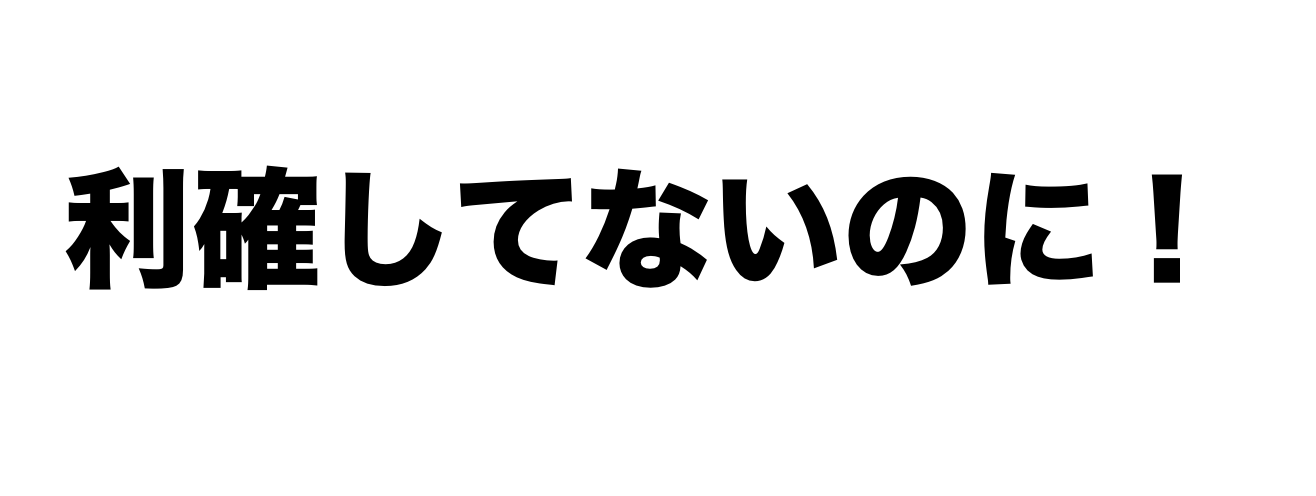
コメント